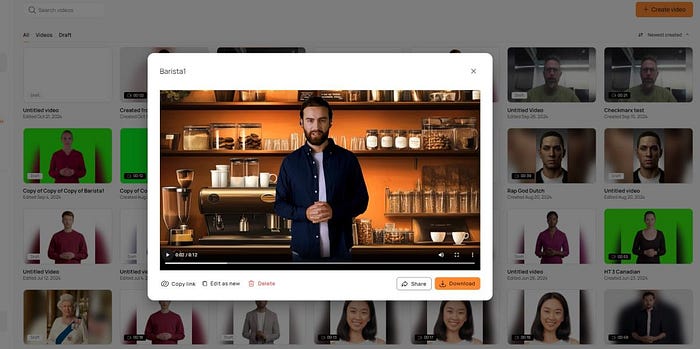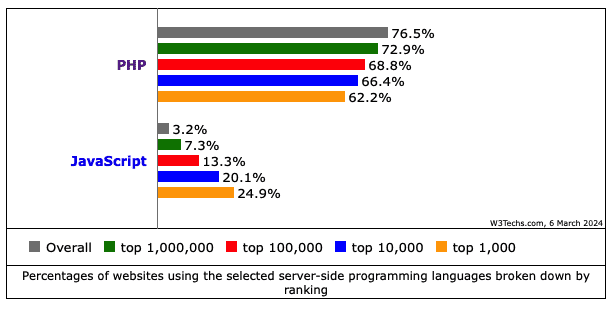对于web端的UI自动化,相信大家都不会陌生,因为很多小伙伴都做过,或者了解到过,但是小编相信,大多数了解到的都是通过windows系统上进行运行web端的UI自动化,在linux上面很少运行UI自动化或者如何执行自动化,今天小编简单介绍下,如何通过linux系统执行web端的UI自动化。
配置chrome环境
提到web端的自动化,想到的肯定是chrome浏览器了,想要运行chrome肯定需要安装chrome,windows系统上大家都知道,打开百度进行直接安装,那么如何通过linux进行安装chrome呢?
首先我们需要在linux上进行配置并创建chrome的下载源入口

然后在通过在文件编辑中进行将以下内容进行复制

上述内容编写完成后,需要通过yum进行安装chrome浏览器

安装完成后,需要查看下是否安装成功,我们可以通过一下命令进行查看chrome的版本[root@anjing test]# google-chrome --version
Google Chrome 119.0.6045.123
配置chrome驱动
跟着上述内容操作,已经将浏览器下载好了,并且版本也已经知道了,这时候就可以根据对应的版本进行下载对应的chrome驱动
对应驱动下载地址:[http://chromedriver.storage.googleapis.com/index.html](http://chromedriver.storage.googleapis.com/index.html)
将下载完成后得驱动通过xftp工具传输到服务器上进行解压
解压命令:unzip 解压文件.zip

这里因为从外部下载的驱动,为了避免后续权限问题,这里直接通过linux命令进行修改权限

驱动权限设置完成后,我们只需要将该驱动放到python3的目录下就行了,因为这里linux系统自带的python3,小编不知道路径,通过linux命令进行查看python路径,然后通过cp命令进行将驱动复制到该文件夹下。

安装selenium
上述关于浏览器相关操作都已经配置完成了,接下来需要进行配置UI自动化相关的,这里直接可以通过python中的pip进行安装selenium。

安装pytest
selenium安装完成后,小编接下来想要编写单元测试,这里用到的单元测试是目前市面上最长用的pytest,也只需要通过pip进行安装

编写Web端自动化代码
小编这里编写一个简单的自动化用例,是进行判断百度标题是否正确,内容非常简单,主要引入一个知识点,因为小编用得直接是阿里云服务器,一般没有页面显示,所有小编就不需要chrome浏览器进行打开了,直接进行了无头浏览器进行启动。
下面的测试用例有2个,一个是执行成功的, 一个是执行失败的。

代码编写完成后,直接在服务器上进行通过命令运行

自动化用例配置到jenkins
介绍到这里,其实我们的关于linux上运行web自动化都已经介绍完成了,结合上次小编介绍的如何在jenkins上执行脚本,详见文章《基于Jenkins的Python脚本执行详解!另附完整安装教程》,现在我们在jenkins上进行配置我们的自动化代码,这样后续直接可以通过jenkins上进行运行了。
进入到jenkins中,新建一个项目,然后进入到配置页面中,在其页面中输入对应的跳转执行命令,需要注意的是,这里需要设置未shell命令

配置完成后,直接进行运行项目,然后看看进入到控制台输出,进行查看自动化执行结果。

总结
通过上述内容的介绍,已经很清楚的将如何在linux服务器上运行UI自动化测试用例,其中需要配置python,chrome浏览器,以及安装相关的python库(selenium,pytest)。
如何在公司开展linux上进行web端的UI自动化测试,这个要根据公司的具体项目进行分析。方法都是相似的,就看如何实现在公司项目上了。
感谢大家的阅读,希望本篇文章对您有所帮助。
感谢每一个认真阅读我文章的人,礼尚往来总是要有的,虽然不是什么很值钱的东西,如果你用得到的话可以直接拿走:

这些资料,对于【软件测试】的朋友来说应该是最全面最完整的备战仓库,这个仓库也陪伴上万个测试工程师们走过最艰难的路程,希望也能帮助到你!有需要的小伙伴可以点击下方小卡片领取

![[论文阅读]Label-Only Membership Inference Attacks](https://i-blog.csdnimg.cn/direct/17636430357a4a3ab8bd2c88f0fb820f.png)